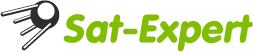Вы используете устаревший браузер. Этот и другие сайты могут отображаться в нём некорректно.
Вам необходимо обновить браузер или попробовать использовать другой.
Вам необходимо обновить браузер или попробовать использовать другой.
Как подключить сетевой диск для записи с ресивера на комп?
- Автор темы dmket
- Дата начала

petrenko_80
Пользователь
У меня такая же проблема народ помогите плз. Кто занимался данным вопросом?...
Кинте ссылку где рассматриваеться данная тема...
Перепробовал кучу вариантов, не выходит.... Заранее благодарен.
Кинте ссылку где рассматриваеться данная тема...
Перепробовал кучу вариантов, не выходит.... Заранее благодарен.
Armageddon2005
Пользователь
Народ, есть ресивер ipbox910. Подскажите плз. как сделать так, чтобы с ресивера видеть расшареные папки компа и писать в них?
Расшаривание папки в Window XP Professional, и её последующее монтирование по CIFS к IP Box 90**
Зачем это надо? Это надо вам, если у вашего IP Box нет жёского диска, а вы рано или поздно захотите записать какой-нибудь фильм, или наоборот - просмотреть/прослушать какие-нибудь аудио-видео файлы с компьютера, например DVD или MP3, или, возможно, для решения других задач.
Что для этого надо? В первую очередь желание и внимательность. Компьютер с сетевой картой, кроссоверный сетевой кабель и IP Box. Также, потребуется место, много места, на жестком диске вашего компьютера.
Как это работает? На компьютере под управлением Windows XP создаётся общедоступная (расшареная) папка, ей назначаются разрешения для определенного пользователя на чтение и запись, и IP Box от имени этого самого пользователя монтирует (подключает) эту папку к себе в систему по сети, получая тем самым доступ к жёсткому диску вашего компьютере.
Настройка сети в данной статье не рассматривается. Предпологается, что вы уже настроили сетевое подключение между компьютером и IP Box.
Некоторые предостережения. Работая в командной строке все команды, символы и знаки препинания пишем только в английской раскладке!!! Пути к папкам и файлам в той раскладке, на языке какой они названы. Потому-как, например, русская "а" и английская "a" это совершенно разные буквы для компьютера. Также, особое внимание обращайте на пробелы. Пробел воспринимается компьютером точно также, как и другие буквы. Если в пути к папкам и файлам встречаются пробелы, то заключайте такие пути в двойные кавычки, например, как в такой команде: net share dreamshare="C:\Documents and Settings\Коля\Мои Документы\Мои Записи" /unlimited.
Сразу договоримся, что:
IP-компьютера = 192.168.0.1
IP-IP бокса = 192.168.0.2
Расшариваемая папка = C:\dream_share
Её псевдоним = dreamshare
Пользователь = abc
Его пароль = def
Будем работать только с командной строкой. Дальше вводим команды и жмём клавишу Enter!!!
Поехали:
В Windows: Пуск -> Выполнить -> cmd.exe
Добавим юзера "abc" с паролем "def":
net user abc def /add /active:yes /passwordchg:no
(Кстати, если у вас имя пользователя записано аглицкими буквами, например Kolya, и есть пароль (также английскими или цифрами), то пользователя можно и не добавлять. Тогда, далее по тексту заменяйте "abc" и "def" на свои соответственно)
Для записи расшариваемую папку желательно создавать на скоростном винте с NTFS файловой системой и в несистемном разделе. Т.е. если у вас Windows находится в разделе C: , то папку желательно создавать в разделе D: или E: (если таковые имеются), и места в разделе должно быть побольше (20 GB и более).
Создадим папку для шары:
mkdir C:\dream_share
(Кстати, если у вас уже есть папка с видео и музыкой, можно использовать ее. Желательно, чтобы в пути к ней не было неанглийских букв и пробелов (иначе, читайте выше как это обойти). Тогда, далее по тексту заменяйте "C:\dream_share" на путь к своей папке, например "D:\Moya_Papka\Video")
Создадим подпапку, обязательную для видеозаписи:
mkdir C:\dream_share\movie
Создадим тестовый файл для проверки (на всякий случай):
echo test only - %date% > C:\dream_share\test.txt
Отключим простой доступ к общим файлам и папкам (строка длинная, но надо):
reg add "HKLM\SYSTEM\ControlSet001\Control\Lsa" /v "forceguest" /t REG_DWORD /d 0 /f
Расшарим папку и присвоим ей псевдоним dreamshare, через который IP Box будет обращаться к папке по сети:
net share dreamshare=C:\dream_share /unlimited
Разрешим юзеру "abc" подключать папку по сети и иметь к ней полный доступ (запись, чтение и т.д.):
cacls C:\dream_share /e /g abc:f
(Если команда cacls начала ругаться, то ваша расшариваемая папка находится в FAT32-разделе, и прийдётся немножко посчёлкать мышкой:
Пуск -> Панель Управления -> Свойства папок -> закладка Вид. Снимем галку с пункта "Использовать простой доступ к общим файлам". Сохраняемся.
Правый клик мыши на расшариваемой папке -> Свойства -> закладка Общий доступ -> кнопка Разрешения. Добавим юзера "abc" и дадим ему полный доступ. Сохраняемся.
Ну, чтож, нам осталась самая малость: подмонтировать нашу папку к IP Box и проверить всё ли работает.
Возможно, на этом этапе потребуется перезагрузить компьютер и войти опять под своей учётной записью. Хотя у меня и так проходит - без перезагрузки.
Если перезагрузились, то возращаемся в cmd.exe .
Подключимся к IP Box по Telnet, для этого наберём:
telnet 192.168.0.2
Не забыли, что 192.168.0.2 это IP-адрес вашего IP бокса, как мы и договаривались в начале.
Вводим логин:
root
Вводим пароль (по умолчанию relook):
Монтируем расшареную папку dreamshare с компьютера в папку /mnt/hdd на IP боксе от имени пользователя abc и с паролем def, возможно это займёт некоторое время:
Код:
mount -t cifs -o rw,soft,udp,nolock,rsize=8192,wsize=8192,iocharset=utf8,user=abc,password=def //192.168.0.1/dreamshare /mnt/hdd
Проверяем:
mount -t cifs
И получим приблизительно вот такой вывод, который говорит, папка что dreamshare смонтирована:
//192.168.0.1/dreamshare on /mnt/hdd type cifs (rw,nodiratime,unc=\192.168.0.1\dreamshare,usernam e=abc,rsize=8192,wsize=8192)
Посмотрим, что есть в расшареной папке:
ls -l /mnt/hdd
И получим содержимое /mnt/hdd , где есть наши созданные файл test.txt и папка movie :
drwxrwxrwx 1 root root 7 Jul 29 2008 movie
-rwsrwsrwt 1 root root 7 Jul 29 2008 test.txt
Проверим, можем ли мы создавать файлы в расшареной папке с IP бокса:
echo "Test from Dreambox" > /mnt/hdd/test_box.txt
Опять проверим командой ls:
ls -l /mnt/hdd
Удалим тестовые файлы:
rm /mnt/hdd/test.txt /mnt/hdd/test_box.txt
Размонтируем:
umount /mnt/hdd
всё !!!
P.S. В IP Box в дополнительные настройки - настройка сетевых каталогов прописать Тип сервера ( CFS(Windjws) ) , IP сервера (192.168.0.1) , Shared Folder (dremshare) , ID сервера (abc) , Пароль сервера ( def ) , и активировать (подключить).
Последнее редактирование:
у меня при выполнении
mount -t cifs -o rw,soft,udp,nolock,rsize=8192,wsize=8192,iocharset =utf8,user=abc,password=def //192.168.0.1/dreamshare /mnt/hdd
пишет:
mount: Can not access a needed shared library
P.S. У меня vista
Разобрался, похоже ругань была на кодировку utf8, подключил командой
mount -t cifs -o user=abc,password=def //192.168.0.1/dreamshare /mnt/hdd
Опять но, Почему-то подключилось не к /mnt/hdd а к /media
mount -t cifs -o rw,soft,udp,nolock,rsize=8192,wsize=8192,iocharset =utf8,user=abc,password=def //192.168.0.1/dreamshare /mnt/hdd
пишет:
mount: Can not access a needed shared library
P.S. У меня vista
Разобрался, похоже ругань была на кодировку utf8, подключил командой
mount -t cifs -o user=abc,password=def //192.168.0.1/dreamshare /mnt/hdd
Опять но, Почему-то подключилось не к /mnt/hdd а к /media
Последнее редактирование:
А у меня с той же Вистой, что бы не делал, выдает:
'mount' is not recognized as an internal or external command, operable program or bath file,
т.е. в Висте нет такой команды,
и нет телнета.
Установил.Нет связи с IPBox (IP адрес проверен, по ftp и http - все OK), порт 23.А какой порт и как его выбрать?
И как же тогда смонтировать эту несчастную папку?
А можно Total Commander'ом?
'mount' is not recognized as an internal or external command, operable program or bath file,
т.е. в Висте нет такой команды,
и нет телнета.
Установил.Нет связи с IPBox (IP адрес проверен, по ftp и http - все OK), порт 23.А какой порт и как его выбрать?
И как же тогда смонтировать эту несчастную папку?
А можно Total Commander'ом?
Последнее редактирование:
Никак неполучается прикрутить.Вот лог в чём фишка?
welcome to cuberevo-mini
cuberevo-mini login: root
Password:
System bootup in progress - please wait
[Disconnect bypassed -- root login allowed.]
Linux 61.36.12.117 2.6.17.14_stm22_0038cuberevo #4 PREEMPT Sat May 19 01:37:49 K
ST 2007 sh4 unknown
-sh-3.00# mount -t cifs -o rw,soft,udp,nolock,rsize=8192,wsize=8192,iocharset =u
tf8,user=abc,password=def //192.168.1.3/dreamshare /mnt/hdd
Usage: mount -V : print version
mount -h : print this help
mount : list mounted filesystems
mount -l : idem, including volume labels
So far the informational part. Next the mounting.
The command is `mount [-t fstype] something somewhere'.
Details found in /etc/fstab may be omitted.
mount -a [-t|-O] ... : mount all stuff from /etc/fstab
mount device : mount device at the known place
mount directory : mount known device here
mount -t type dev dir : ordinary mount command
Note that one does not really mount a device, one mounts
a filesystem (of the given type) found on the device.
One can also mount an already visible directory tree elsewhere:
mount --bind olddir newdir
or move a subtree:
mount --move olddir newdir
A device can be given by name, say /dev/hda1 or /dev/cdrom,
or by label, using -L label or by uuid, using -U uuid .
Other options: [-nfFrsvw] [-o options] [-p passwdfd].
For many more details, say man 8 mount .
-sh-3.00# mount -t cifs
//192.168.1.3/dreamshare on /mnt/hdd type cifs (rw,unc=\\192.168.1.3\dreamshare,
username=abc,domain=,rsize=16384,wsize=57344)
-sh-3.00# ls -l /mnt/hdd
ls: /mnt/hdd: No such device or address
-sh-3.00#
Помогите кто по линуксу шарит.
welcome to cuberevo-mini
cuberevo-mini login: root
Password:
System bootup in progress - please wait
[Disconnect bypassed -- root login allowed.]
Linux 61.36.12.117 2.6.17.14_stm22_0038cuberevo #4 PREEMPT Sat May 19 01:37:49 K
ST 2007 sh4 unknown
-sh-3.00# mount -t cifs -o rw,soft,udp,nolock,rsize=8192,wsize=8192,iocharset =u
tf8,user=abc,password=def //192.168.1.3/dreamshare /mnt/hdd
Usage: mount -V : print version
mount -h : print this help
mount : list mounted filesystems
mount -l : idem, including volume labels
So far the informational part. Next the mounting.
The command is `mount [-t fstype] something somewhere'.
Details found in /etc/fstab may be omitted.
mount -a [-t|-O] ... : mount all stuff from /etc/fstab
mount device : mount device at the known place
mount directory : mount known device here
mount -t type dev dir : ordinary mount command
Note that one does not really mount a device, one mounts
a filesystem (of the given type) found on the device.
One can also mount an already visible directory tree elsewhere:
mount --bind olddir newdir
or move a subtree:
mount --move olddir newdir
A device can be given by name, say /dev/hda1 or /dev/cdrom,
or by label, using -L label or by uuid, using -U uuid .
Other options: [-nfFrsvw] [-o options] [-p passwdfd].
For many more details, say man 8 mount .
-sh-3.00# mount -t cifs
//192.168.1.3/dreamshare on /mnt/hdd type cifs (rw,unc=\\192.168.1.3\dreamshare,
username=abc,domain=,rsize=16384,wsize=57344)
-sh-3.00# ls -l /mnt/hdd
ls: /mnt/hdd: No such device or address
-sh-3.00#
Помогите кто по линуксу шарит.
Armageddon2005 Спасибо получилось на Viste.Только вместо
mount -t cifs -o rw,soft,udp,nolock,rsize=8192,wsize=8192,iocharset =utf8,user=abc,password=def //192.168.0.1/dreamshare /mnt/hdd
mount -t cifs -o rw,soft,udp,nolock,rsize=8192,wsize=8192,user=abc,password=def //192.168.10.101-ваш ip)/dreamshare /media
Добавлено через 4 минуты
только сохраняет каракули...
Добавлено через 7 минут
И после перезагр ресивера надо снова вводить
mount -t cifs -o rw,soft,udp,nolock,rsize=8192,wsize=8192,user=abc, password=def //192.168.10.101-ваш ip)/dreamshare /media
mount -t cifs -o rw,soft,udp,nolock,rsize=8192,wsize=8192,iocharset =utf8,user=abc,password=def //192.168.0.1/dreamshare /mnt/hdd
mount -t cifs -o rw,soft,udp,nolock,rsize=8192,wsize=8192,user=abc,password=def //192.168.10.101-ваш ip)/dreamshare /media
Добавлено через 4 минуты
только сохраняет каракули...
Добавлено через 7 минут
И после перезагр ресивера надо снова вводить
mount -t cifs -o rw,soft,udp,nolock,rsize=8192,wsize=8192,user=abc, password=def //192.168.10.101-ваш ip)/dreamshare /media
Последнее редактирование:
На Viste Командная строка-Запуск от имени админа
Добавлено через 1 минуту
C:\Windows\system32>net user abc def /add /active:yes /passwordchg:no
Учетная запись уже существует.
C:\Windows\system32>mkdir D:\Документы\Videos
Подпапка или файл D:\Документы\Videos уже существует.
C:\Windows\system32>mkdir D:\Документы\Videos\movie
C:\Windows\system32>echo test only - %date% > D:\Документы\Videos\test.txt
C:\Windows\system32>reg add "HKLM\SYSTEM\ControlSet001\Control\Lsa" /v "forcegue
st" /t REG_DWORD /d 0 /f
Операция успешно завершена.
C:\Windows\system32>net share dreamshare=D:\Документы\Videos /unlimited
dreamshare успешно назначен общим.
C:\Windows\system32>cacls D:\Документы\Videos /e /g abc:f
обработан каталог: D:\Документы\Videos
Добавлено через 13 минут
И еще на пк вы не дали или не додали права
- (Панель управления\Оформление и персонализация- свойства папки -вид
снять птичку с использовать мастер общего доступа)
У меня папка Videos-правой кнопкой 1 свойства 2 доступ 3 дополнит доступ 4 разрешения 5 добавить 6 введите имена обьектов -abc -ok 7группы или польз выбрать abc 8 (ниже) разрешить -полный доступ
Добавлено через 20 минут
Дальше.папка Videos-правой кнопкой .Безопасность-Группы или пользователи проверяем abc(у меня везде полный доступ-abc админы пользователи) Применить.Закрыть.
Добавлено через 22 минуты
young gun-кто-то и сохрить не может.каждый по чуть-чуть и мы ето сделаем
Добавлено через 30 минут
Подключимся к IP Box по Telnet.У меня так
mount -t cifs -o rw,soft,udp,nolock,rsize=8192,wsize=8192,user=abc,password=def //192.168....../dreamshare /media
Проверяем:
mount -t cifs
Посмотрим, что есть в расшареной папке:
ls -l /media
Но я не размонтирую.
И в итоге мы сохраняем каракули.ПОМОГИТЕ
Добавлено через 1 минуту
C:\Windows\system32>net user abc def /add /active:yes /passwordchg:no
Учетная запись уже существует.
C:\Windows\system32>mkdir D:\Документы\Videos
Подпапка или файл D:\Документы\Videos уже существует.
C:\Windows\system32>mkdir D:\Документы\Videos\movie
C:\Windows\system32>echo test only - %date% > D:\Документы\Videos\test.txt
C:\Windows\system32>reg add "HKLM\SYSTEM\ControlSet001\Control\Lsa" /v "forcegue
st" /t REG_DWORD /d 0 /f
Операция успешно завершена.
C:\Windows\system32>net share dreamshare=D:\Документы\Videos /unlimited
dreamshare успешно назначен общим.
C:\Windows\system32>cacls D:\Документы\Videos /e /g abc:f
обработан каталог: D:\Документы\Videos
Добавлено через 13 минут
И еще на пк вы не дали или не додали права
- (Панель управления\Оформление и персонализация- свойства папки -вид
снять птичку с использовать мастер общего доступа)
У меня папка Videos-правой кнопкой 1 свойства 2 доступ 3 дополнит доступ 4 разрешения 5 добавить 6 введите имена обьектов -abc -ok 7группы или польз выбрать abc 8 (ниже) разрешить -полный доступ
Добавлено через 20 минут
Дальше.папка Videos-правой кнопкой .Безопасность-Группы или пользователи проверяем abc(у меня везде полный доступ-abc админы пользователи) Применить.Закрыть.
Добавлено через 22 минуты
young gun-кто-то и сохрить не может.каждый по чуть-чуть и мы ето сделаем
Добавлено через 30 минут
Подключимся к IP Box по Telnet.У меня так
mount -t cifs -o rw,soft,udp,nolock,rsize=8192,wsize=8192,user=abc,password=def //192.168....../dreamshare /media
Проверяем:
mount -t cifs
Посмотрим, что есть в расшареной папке:
ls -l /media
Но я не размонтирую.
И в итоге мы сохраняем каракули.ПОМОГИТЕ
Последнее редактирование:
сохраняешь что? ТЫ скажи, запись работает?И в итоге мы сохраняем каракули.ПОМОГИТЕ
Подключил таки по LAN. Всего лишь нужно было в папке создать структуру каталогов HDD, divx... и т.д. как в /media. Поблема с кракозябрами из-за кодировки. попробовал подрубить по nfs на Linux - кракозябр нет, но запись не происходит, все файлы нулевой длины. Прошивка NLB 9207. Вроде в ABcom r8630 for IPBox910 было mount nfs for recording, надо попробовать.
http://www.sat-universe.com/showthread.php?t=99124
- support nfs mount recording
. remove access to /media/
. mount remote directory to /media
. mount -o nolock,soft IPIRECTORY /media/
http://www.sat-universe.com/showthread.php?t=99124
- support nfs mount recording
. remove access to /media/
. mount remote directory to /media
. mount -o nolock,soft IPIRECTORY /media/
Последнее редактирование:
Мда.... Технология подключения папок NFS для записи, оказывается описана в NLB 9047:
Вольный перевод nlb_image_features.txt
skipped -----------------------------------------------------------------------------------------------
DGS начиная с 8728 поддерживает NFS, но чтобы использовать как /media, вам нужно игнорировать ее монтирование.
оно поддерживается в бакграунде.
строка в вашем /var/mount_manager_fstab должна иметь похожую запись:
nfs /mnt/nfs 10.1.12.100 /var/nfsmediashare dexter dexter NLBshare Disconnected
ВАЖНО: текущий релиз имеет одно требуемое "правило".. часть NFS ресурса должна включать словосочетание "nfsmediashare" ,
например /media/nfsmediashare или /movies/nfsmediashare или похоже.... не забудьте включить это в название ресурса.
после того как вы отконфигурировали это, вам также необходимо разрешить это в webif, и выбрать IP9000 -> Change NFS/HDD media.
вы можете отредактировать и перегрузить бокс (имеется ввиду /var/mount_manager_fstab, прим. мои), или можете сконфигурировать точку монтирования через вебинтерфейс dgs, но не нажимайте "connect"
это будет работать так:
После того как вы "разрешили" в webif, и сконфигурировали строку в менеджере монтирования, вы можете перегрузить аппарат и при
следующей загрузке каталог /media будет смонтирован с вашего NFS сервера (ресурса)
Это объясняет, почему CIFS не поддерживается, потому-что CIFS не поддерживает direct I/O и скорость CIFS хуже чем NFS
Запомните: NFS начинается с "/" перед точкой монтирования.
skipped --------------------------------------------------------------------------------------
только чегой-то один хрен не пишет, может newcamd1/2.list поправить?
Вольный перевод nlb_image_features.txt
skipped -----------------------------------------------------------------------------------------------
DGS начиная с 8728 поддерживает NFS, но чтобы использовать как /media, вам нужно игнорировать ее монтирование.
оно поддерживается в бакграунде.
строка в вашем /var/mount_manager_fstab должна иметь похожую запись:
nfs /mnt/nfs 10.1.12.100 /var/nfsmediashare dexter dexter NLBshare Disconnected
ВАЖНО: текущий релиз имеет одно требуемое "правило".. часть NFS ресурса должна включать словосочетание "nfsmediashare" ,
например /media/nfsmediashare или /movies/nfsmediashare или похоже.... не забудьте включить это в название ресурса.
после того как вы отконфигурировали это, вам также необходимо разрешить это в webif, и выбрать IP9000 -> Change NFS/HDD media.
вы можете отредактировать и перегрузить бокс (имеется ввиду /var/mount_manager_fstab, прим. мои), или можете сконфигурировать точку монтирования через вебинтерфейс dgs, но не нажимайте "connect"
это будет работать так:
После того как вы "разрешили" в webif, и сконфигурировали строку в менеджере монтирования, вы можете перегрузить аппарат и при
следующей загрузке каталог /media будет смонтирован с вашего NFS сервера (ресурса)
Это объясняет, почему CIFS не поддерживается, потому-что CIFS не поддерживает direct I/O и скорость CIFS хуже чем NFS
Запомните: NFS начинается с "/" перед точкой монтирования.
skipped --------------------------------------------------------------------------------------
только чегой-то один хрен не пишет, может newcamd1/2.list поправить?
Makseg,
Я щас угадаю...... Операционка у тебя Linux Mandriva.... Подключал как NFS....
Хотя нет, наверное все-таки Ubuntu, ставил Samba, подрубал как CIFS...
Не.... телепат из меня никакой.
Каракули - если монтируешь CIFS, на линуксе у меня без каракуль, только файлы нулевой длины.
Я щас угадаю...... Операционка у тебя Linux Mandriva.... Подключал как NFS....
Хотя нет, наверное все-таки Ubuntu, ставил Samba, подрубал как CIFS...
Не.... телепат из меня никакой.
Каракули - если монтируешь CIFS, на линуксе у меня без каракуль, только файлы нулевой длины.
Последнее редактирование:
прошился на 9580, запись пошла.
Linux Mandriva 2009.1
поднял nfs-server
cat /etc/exports
/share/nfsmediashare 192.168.1.0/24(fsid=0,root_squash,sync,insecure,no_subtree_check,rw)
на боксе
mg_launcher отключен
в mount_manager_fstab добавил строку
nfs /mnt/nfs 192.168.1.2 /share/nfsmediashare none none NLBshare Disconnected
Linux Mandriva 2009.1
поднял nfs-server
cat /etc/exports
/share/nfsmediashare 192.168.1.0/24(fsid=0,root_squash,sync,insecure,no_subtree_check,rw)
на боксе
mg_launcher отключен
в mount_manager_fstab добавил строку
nfs /mnt/nfs 192.168.1.2 /share/nfsmediashare none none NLBshare Disconnected
Поделиться: